المحولات عبر الإنترنت M4A إلى MP3
MP3 و M4A هما تنسيقان مختلفان لتشغيل الملفات الصوتية. الأول هو الأكثر شيوعا. الخيار الثاني أقل شيوعًا ، لذلك قد يواجه بعض المستخدمين مشكلات في إعادة إنتاجه.
محتوى
ميزات المحولات عبر الإنترنت
عادة ما تكون وظيفة المواقع كافية لنقل الملفات من صيغة إلى أخرى ، ومع ذلك ، فإن العديد من الخدمات لها بعض القيود والعيوب ، وهي:
- حجم محدود من الملفات لتنزيلها. على سبيل المثال ، قد لا تتمكن من ملء سجل كبير بوزن 100 ميغابايت لمزيد من المعالجة ؛
- تقييد على مدة التسجيل. أي أنه لا يمكنك تحميل سجل أطول من ساعة مثلاً. لا توجد على جميع الخدمات.
- يمكن أن يؤدي التحويل إلى تدهور الجودة. عادةً ما يكون تخفيضها غير ملحوظًا كثيرًا ، ولكن إذا كنت منخرطًا في معالجة الصوت الاحترافية ، فسوف يسبب ذلك الكثير من المضايقات.
- ومع المعالجة البطيئة للإنترنت ، لن تستغرق الكثير من الوقت فحسب ، ولكن هناك أيضًا خطر من عدم نجاحها بشكل جيد ، وسيتعين عليها تكرار كل شيء جديد.
الطريقة 1: محول الصوت عبر الإنترنت
هذه خدمة بسيطة للغاية ، باللغة الروسية بالكامل. يمكن للمستخدمين تحميل الملفات من أي حجم تقريبا وتحويلها إلى ملحقات الموسيقى الأكثر شعبية. لا توجد صعوبات خاصة في استخدام أو أي وظيفة إضافية.
على الموقع لا يوجد تسجيل إلزامي ، فمن الممكن اقتطاع السجل مباشرة في المحرر عبر الإنترنت. من عيوب يمكن تحديد عدد صغير فقط من خيارات التحويل وليس عملية مستقرة تماما.
انتقل إلى موقع تحويل الصوت عبر الإنترنت
يشبه التعليمات الخاصة باستخدام محول الصوت عبر الإنترنت هذا:
- انتقل إلى الموقع الرسمي للخدمة. بجوار "1" ، انقر فوق "فتح ملف" أو استخدم الارتباطات لتنزيلها من الأقراص الافتراضية أو ارتباط مباشر إلى الفيديو / الصوت.
- إذا قررت تنزيل الملف من جهاز الكمبيوتر ، فسيتم فتح "المستكشف" ، حيث تحتاج إلى تحديد الصوت المطلوب تحويله.
- الآن حدد التنسيق الذي تحتاجه في الإخراج. انظر البند على الموقع تحت الرقم "2" . في هذه الحالة ، يوصى بتحديد تنسيق MP3 .
- بعد تحديد التنسيق ، يجب أن يظهر شريط ضبط الجودة. نقله إلى الجانب لتسجيل أكثر جودة / أقل. ومع ذلك ، يجب أن يؤخذ بعين الاعتبار أنه كلما ارتفعت الجودة ، كلما زاد وزن الملف النهائي.
- يمكنك عمل إعدادات مهنية إضافية بالنقر فوق الزر الذي يحمل نفس الاسم بجوار شريط ضبط الجودة.
- يمكنك عرض الملف ومعلومات حوله باستخدام الزر "معلومات المسار" . في معظم الحالات ، هذه المعلومات ليست ذات فائدة ، بالإضافة إلى ذلك ، قد لا يتم ملء الحقول.
- بعد الإعدادات ، انقر فوق الزر "تحويل" تحت "3" . انتظر حتى تكتمل العملية. يمكن أن يستغرق الأمر وقتًا طويلاً ، خاصة إذا كان الملف كبيرًا و / أو لديك إنترنت ضعيف.
- عند اكتمال التحويل ، سيظهر زر "تنزيل" . يمكنك أيضا حفظ النتيجة ل جوجل درايف أو دروببوإكس .
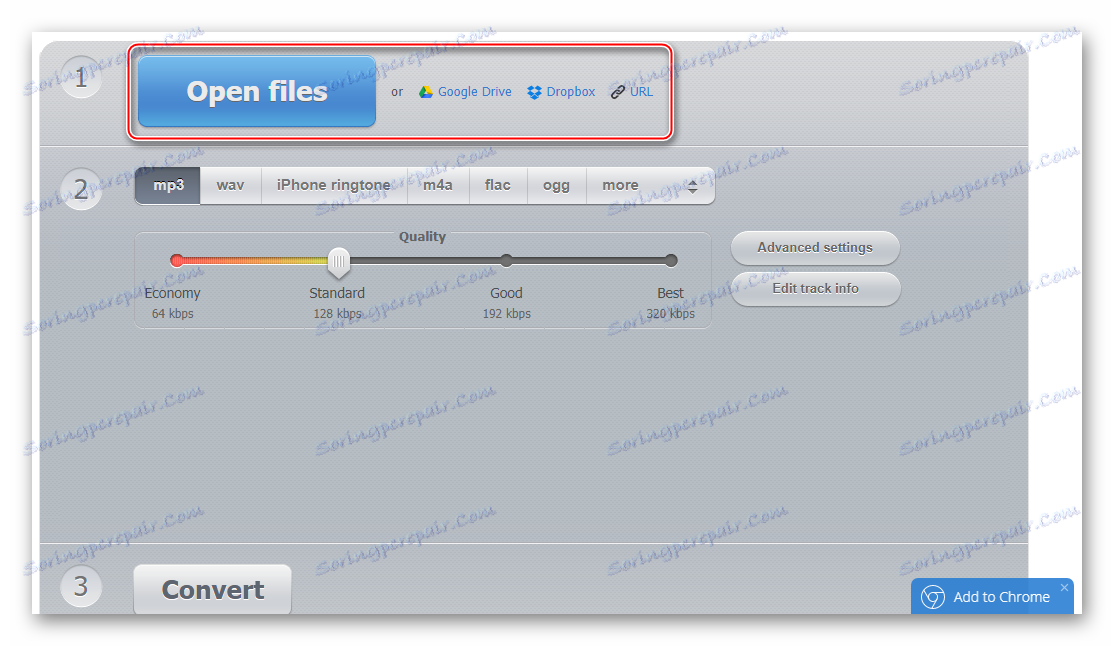

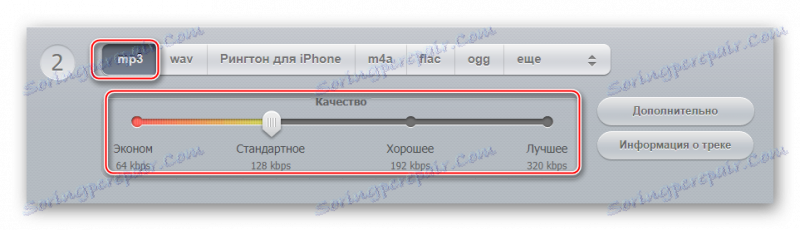
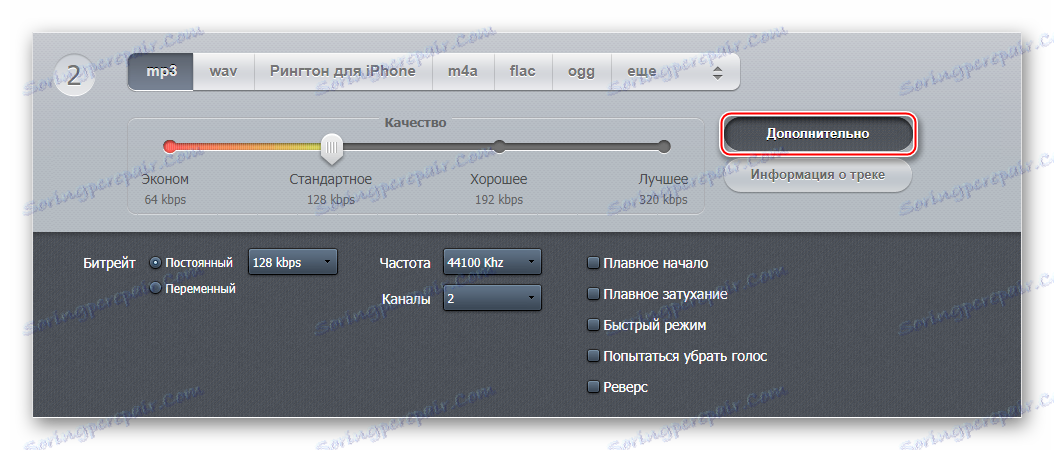
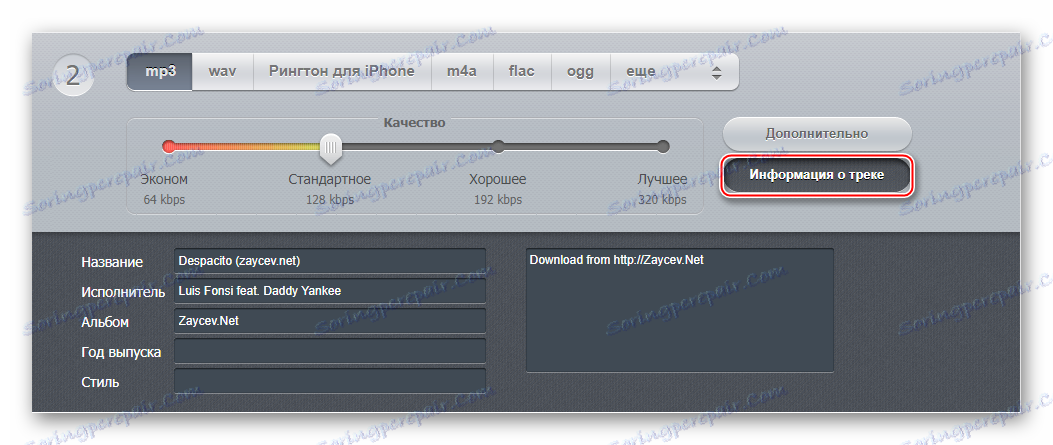
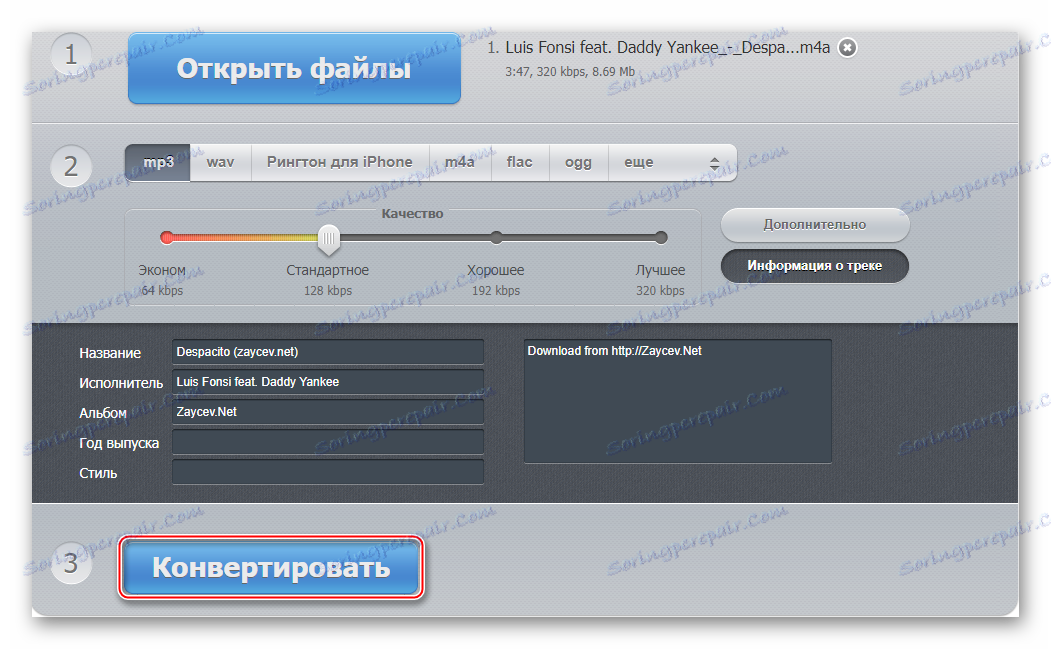
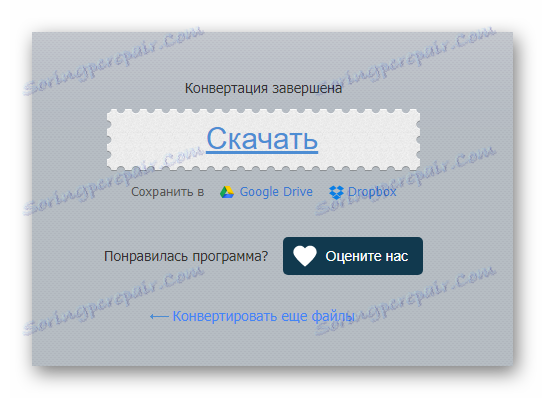
الطريقة 2: Fconvert
هذا الموقع مجهز بوظائف رائعة لتحويل الملفات المختلفة (ليس فقط الفيديو والصوت). في البداية ، قد يكون من الصعب على المستخدم التنقل داخل هيكله ، لكنه ليس أكثر تعقيدًا من الخدمة السابقة ، وله نفس المزايا. الاستثناء الوحيد هو أن هناك الكثير من الإضافات على هذا الموقع حيث يمكنك تحويل ملفاتك ، بالإضافة إلى أن الخدمة أكثر ثباتًا.
التعليمات خطوة بخطوة كما يلي:
- انتقل إلى الموقع وحدد "الصوت" في القائمة اليسرى.
- تفتح نافذة المحول. قم بتنزيل مصدر M4A. يمكن القيام بذلك باستخدام زر "الملف المحلي" ، في البداية سيتم تمييزه باللون الأخضر. إذا لزم الأمر ، يمكنك إعطاء ارتباط مباشر إلى المصدر المطلوب على الشبكة ، ببساطة عن طريق النقر على "ملف على الإنترنت" . يجب أن يظهر خط إدخال الارتباط.
- لتنزيل ملف من جهاز الكمبيوتر ، انقر فوق الزر "اختيار ملف" . يتم فتح نافذة حيث تحتاج إلى العثور على مصدر M4A المطلوب على الكمبيوتر.
- في العنصر "ماذا ..." ، حدد "MP3" من القائمة المنسدلة.
- الخطوط الثلاثة التالية مسؤولة عن تحديد جودة النتيجة النهائية. ينصح بعدم لمس ، إذا كنت لا تعرف ما هي المعلمات التي تريد فضحها. عادة ما يتم استخدام هذه الخطوط للمعالجة المهنية.
- يمكنك أيضًا تحسين جودة الصوت من المسار باستخدام عنصر "تطبيع الصوت" .
- عند الانتهاء ، انقر فوق الزر "تحويل" . انتظر التنزيل.
- لتنزيل الملف الناتج ، يجب النقر فوق رمز السحابة الصغيرة تحت العنوان "النتيجة" . بعد ذلك ، سيتم فتح علامة تبويب جديدة.
- هنا يمكنك حفظ الملف على القرص جوجل أو دروببوإكس . لحفظ الملف على جهاز الكمبيوتر ، انقر فوق رابط التنزيل.
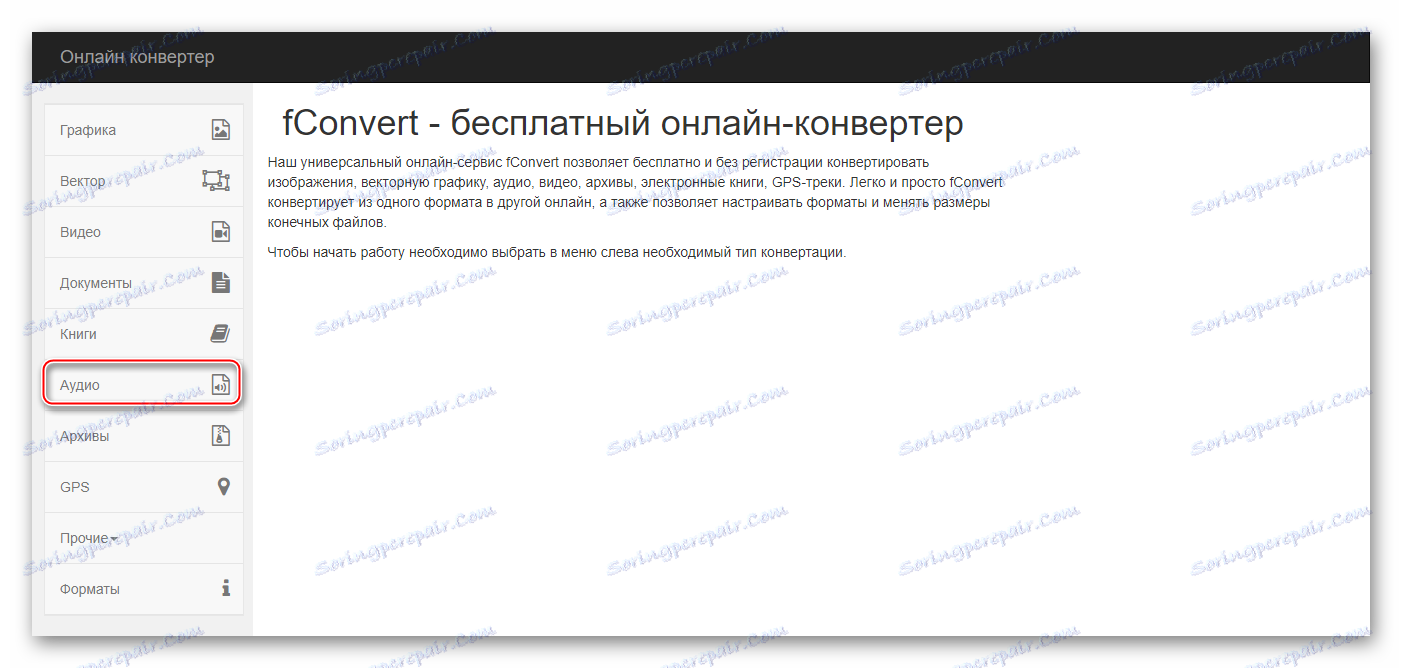
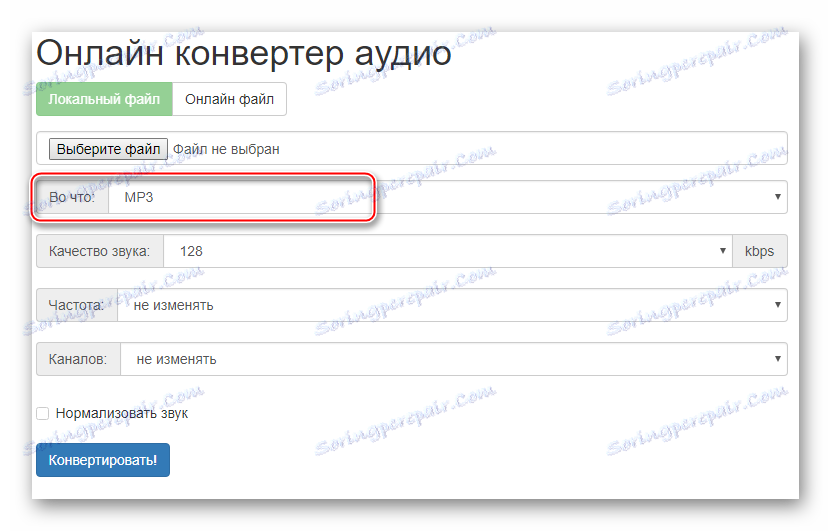
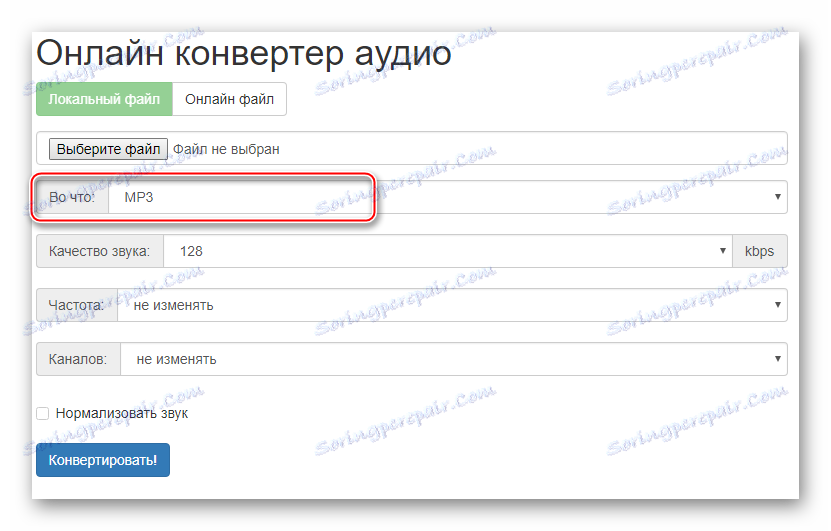
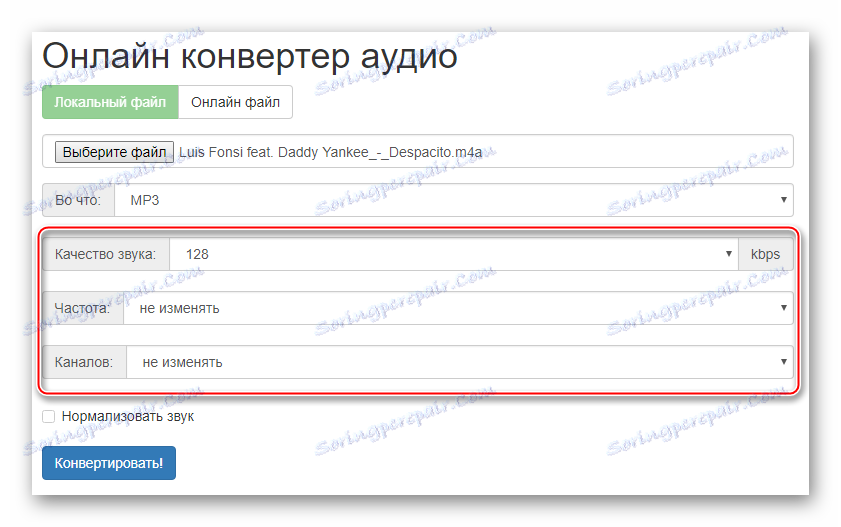
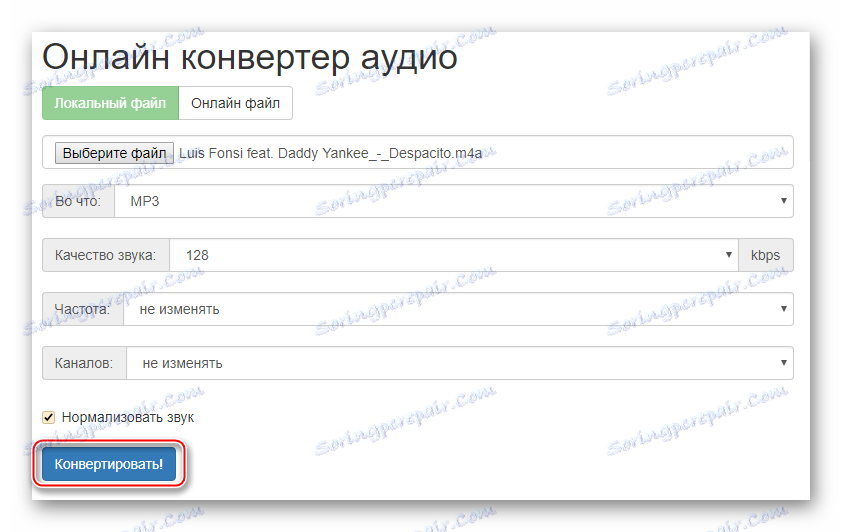
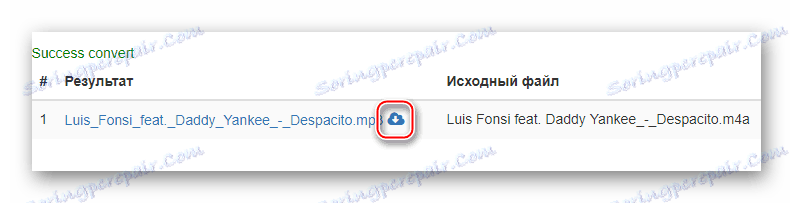
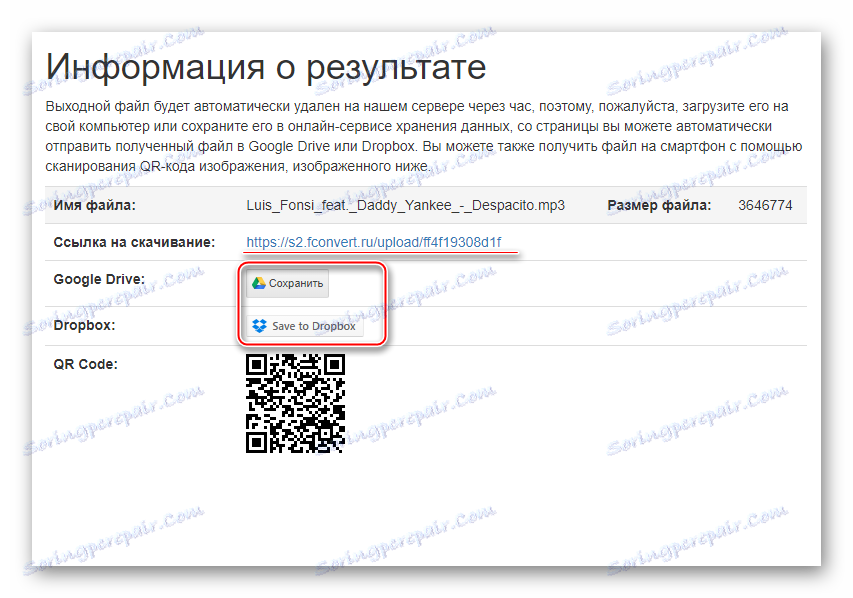
الطريقة الثالثة: Onlinevideoconverter
موقع آخر لتحويل مختلف الوثائق. لا توجد فروق ذات دلالة إحصائية في الوظائف والواجهة لهذا المورد من تلك المذكورة أعلاه.
الذهاب إلى Onlinevideoconverter
لتحويل الملفات ، قم بما يلي:
- انتقل إلى الصفحة الرئيسية للموقع وانقر فوق كتلة "تحويل ملف الفيديو أو الملف الصوتي" .
- سيتم نقلك إلى الصفحة التي تريد تحميل المستند بها. انقر فوق الزر البرتقالي الكبير في الوسط للقيام بذلك.
- في "مستكشف" العثور على المصدر المطلوب في M4A .
- في الصفحة التالية ، سيُطلب منك اختيار التنسيق. في القائمة المنسدلة ، حدد "mp3" .
- من خلال النقر على أيقونة "الإعدادات المتقدمة" ، يمكنك ضبط جودة التسجيل النهائي. يمكنك أيضًا تقطيع الفيديو عن طريق إلغاء تحديد "تحويل: من بداية الفيديو" و "تحويل إلى نهاية الفيديو" . يجب أن تظهر القريبة الحقول ، حيث تتم الإشارة إلى الوقت.
- انقر فوق "ابدأ" .
- لحفظ النتيجة النهائية ، انقر فوق "تنزيل" .
- إذا كان التحويل غير ناجح ، يمكنك محاولة استخدام وظيفة "تحويل مرة أخرى" .
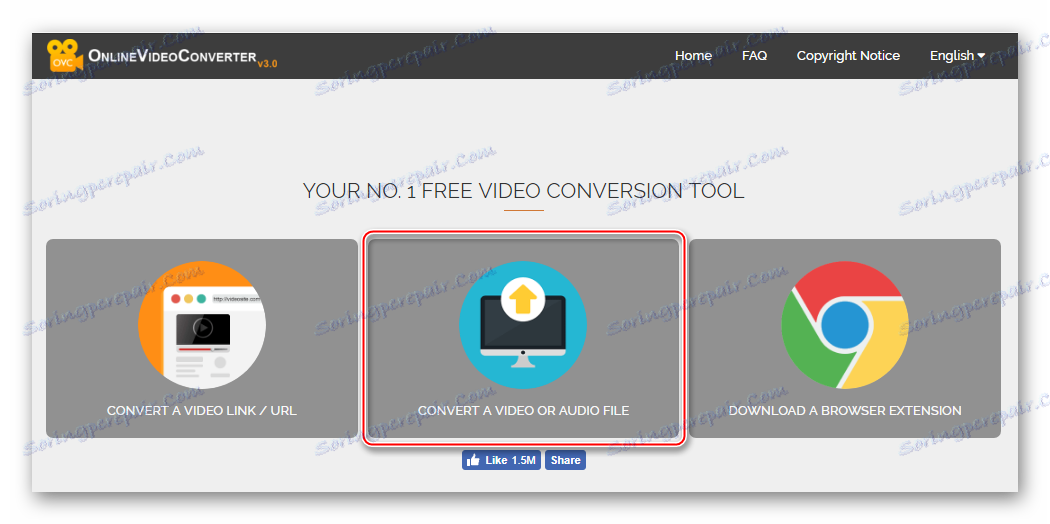
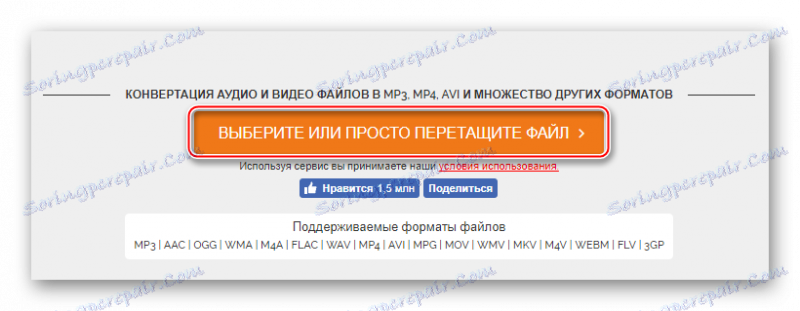

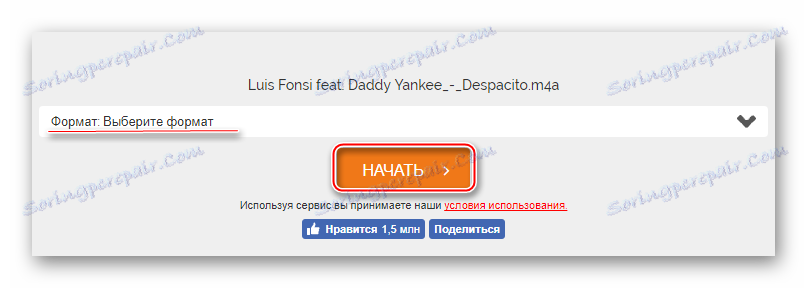
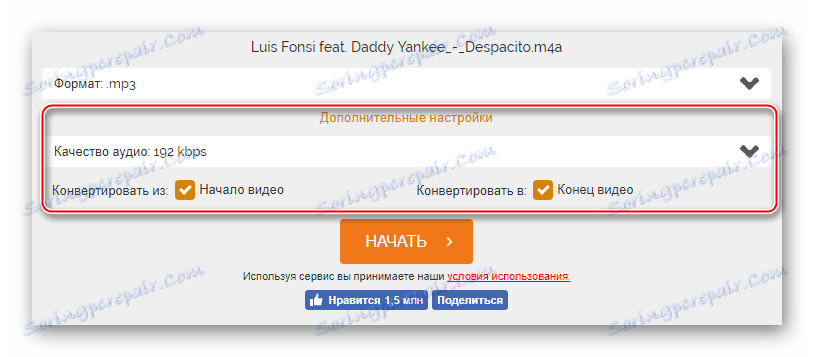
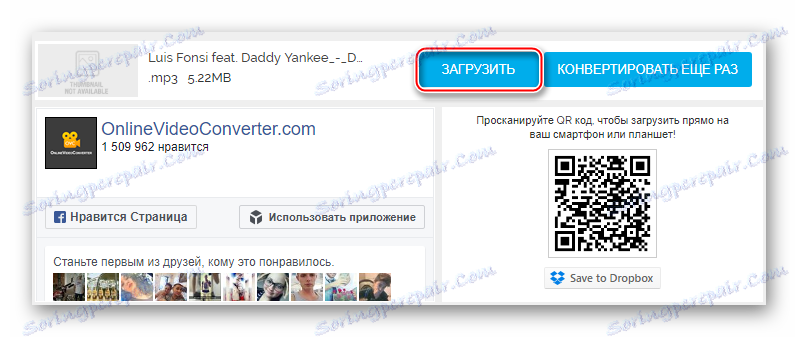
اقرأ أيضا: برنامج لتحويل M4A إلى MP3
هذه الخدمات بسيطة إلى حد ما ، ولكن في بعض الأحيان يمكن أن تفشل. إذا تم العثور على أي منها ، فحاول إعادة تحميل الصفحة أو تعطيلها ادبلوك على موقع الخدمة.
